Den första reaktionen de flesta har när de blir irriterade på någon på Facebook är att blockera dem.
Det finns ett antal problem som uppstår av att blockera någon på Facebook. De kan inte längre se något du lägger upp. Du kan inte skicka eller ta emot meddelanden med dem. Och slutligen kommer du aldrig att kunna se något de lägger upp heller.
Du kan bli irriterad på några av deras inlägg, men det finns bättre sätt att se mindre av deras irriterande inlägg än att direkt blockera dem.
Hur man avblockerar någon på Facebook
Om du snabbt vill avblockera någon på Facebook kan du följa dessa steg:
- Öppna Facebooks webbplats, välj rullgardinspilen > Inställningar och sekretess > Inställningar .
- Tryck på Blockering i menyn till vänster.
- Välj knappen Avblockera bredvid eventuella blockerade användare i avsnittet Blockera användare .
- Tryck på Bekräfta i popup-menyn .
Du kan också följa vår mer detaljerade genomgång nedan.
Hur man avblockerar på Facebook
Det första steget är att avblockera personen du blockerade . Du kommer att kunna filtrera deras irriterande inlägg efteråt, men för att se deras konto och deras inlägg måste du avblockera.
Att göra detta är väldigt enkelt.
Välj först rullgardinsmenyn på din Facebook-huvudsida (i det övre högra hörnet). Välj Inställningar från rullgardinsmenyn.
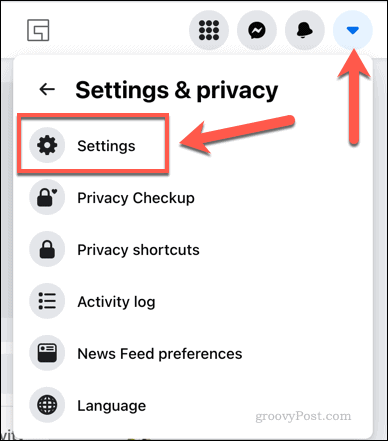
I fönstret Allmänna kontoinställningar väljer du Blockering från navigeringsrutan till vänster.
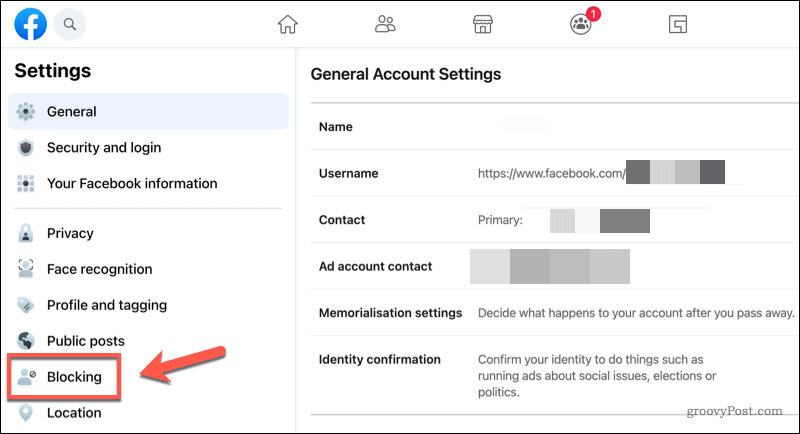
Detta öppnar fönstret Hantera blockering, där du ser en fullständig lista över personer som du har blockerat genom åren, i avsnittet Blockera användare .
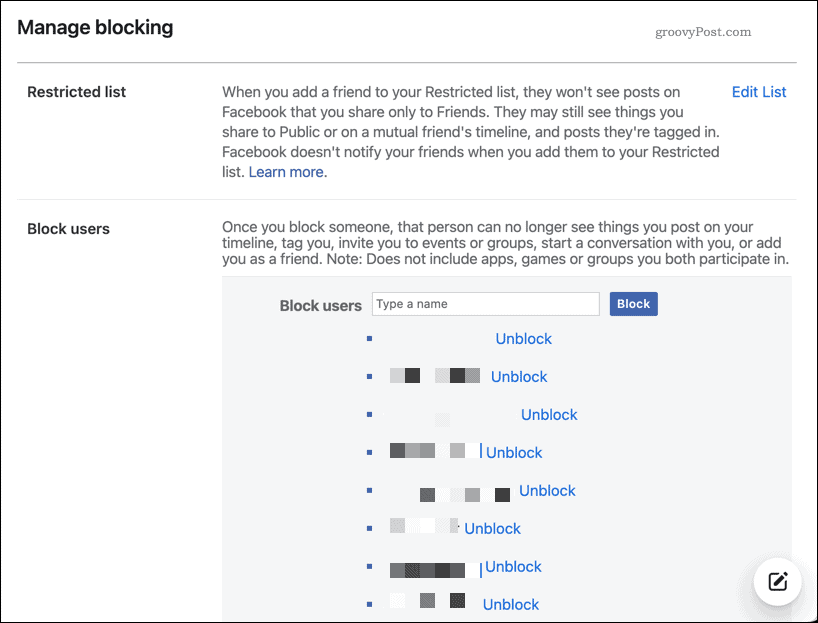
Hitta personen du vill avblockera i den här listan och välj länken Avblockera bredvid personens namn.
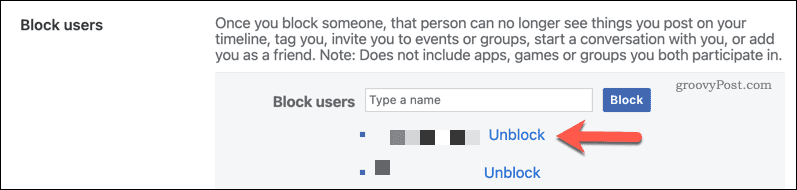
Du måste bekräfta om du vill avblockera den användaren eller inte, så välj Bekräfta för att göra det. Annars trycker du på Avbryt .
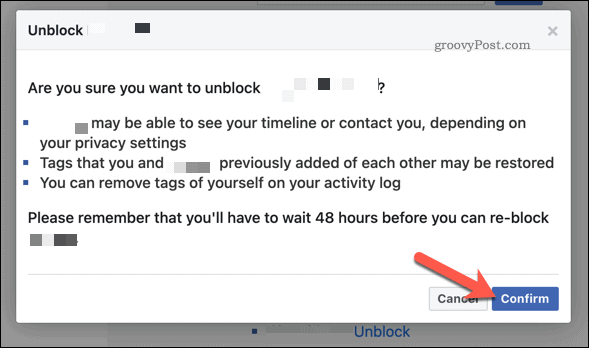
Tänk på att när du avblockerar någon som du tidigare har blockerat:
- De kan se din tidslinje eller kontakta dig via privata meddelanden.
- Alla taggar på Facebook som någon av er har lagt till för varandra kommer att återställas (du kan dock ta bort dem i din aktivitetslogg).
- Du måste vänta 48 timmar innan du kan blockera personen igen.
Om personen har varit verbalt kränkande eller hotande mot dig, är det bättre att lämna dem helt blockerade. Men om de bara har varit irriterande för dig, finns det andra sätt att hantera dem (se nedan).
Hur man blir vän med någon på Facebook
Ett steg bort från blockering är ovän. När du blir vän med någon ger det bara en grad av separation mellan dig och den personen på Facebook.
De kommer inte att kunna se några av dina privata inlägg som du riktar till bara dina vänner. Men när du väl har blivit vän med dem kommer du inte heller att kunna se deras.
Att bli vän med någon på Facebook är enkelt. Gå bara till deras profilsida och välj rullgardinsknappen Vänner och välj sedan Unfriend .
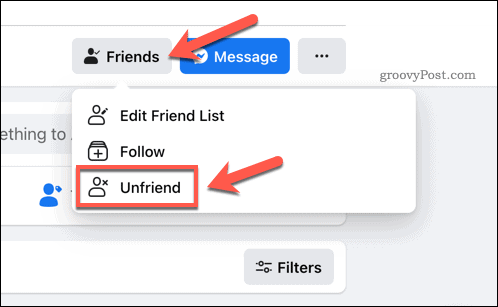
Så här är den bästa lösningen att bli vän med någon:
- Om de ofta publicerar irriterande Facebook-inlägg privat till bara sina Facebook-vänner.
- Du vill inte isolera dem helt från att se dina offentliga inlägg.
- Du vill fortfarande kunna se deras offentliga inlägg.
Att bli vän med någon ger precis tillräckligt med isolering från någon så att du inte ser deras inlägg särskilt ofta. Men du har fortfarande möjlighet att se vad som händer i deras liv via deras offentliga Facebook-inlägg som de delar.
Hur man slutar följa någon på Facebook
Du behöver faktiskt inte bli vän med någon för att se färre av deras Facebook-inlägg.
Alternativet Unfollow på Facebook är en föga känd funktion som låter dig bättre kontrollera vilkas inlägg som visas mer (eller mindre) ofta på ditt Facebook-nyhetsflöde.
Om du är trött på att se någons inlägg men inte vill gå så långt att du slutar följa dem är det perfekta alternativet att sluta följa dem.
För att göra detta, besök bara deras profilsida och välj rullgardinsknappen Vänner . Välj Sluta följa från menyn.
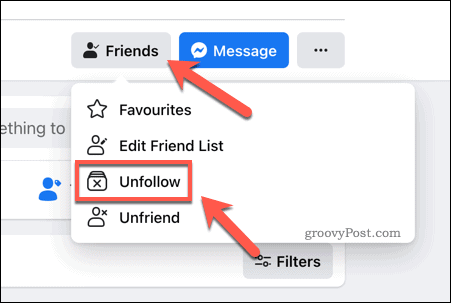
Vad gör avföljande på Facebook?
När du slutar följa någon på Facebook:
- Ni förblir vänner
- Du kommer inte att se deras inlägg riktade till sina vänner i ditt Facebook-nyhetsflöde
- De kommer fortfarande att se dina väninlägg och kan fortfarande kommentera dem
I själva verket kommer de att försvinna från ditt nyhetsflöde, men de kommer inte att försvinna från ditt Facebook-liv.
Det här alternativet fungerar bara bäst för personer som ofta lägger upp saker på sin egen Facebook-vägg som irriterar dig. Det kommer dock inte att hindra dem från att posta irriterande kommentarer på dina egna inlägg. Om du har en vän som gör detta, kanske du vill välja alternativet unfriend eller blockera istället.
Styr dina inlägg genom att inkludera eller exkludera vänner
Ett annat tillvägagångssätt för att förhindra att vissa vänner alltid kommenterar ohövligt på dina egna inlägg är att noggrant rikta in sig på vem som kan se dina inlägg. Normalt lägger folk upp saker på Facebook och väljer publikalternativet direkt under deras namn.
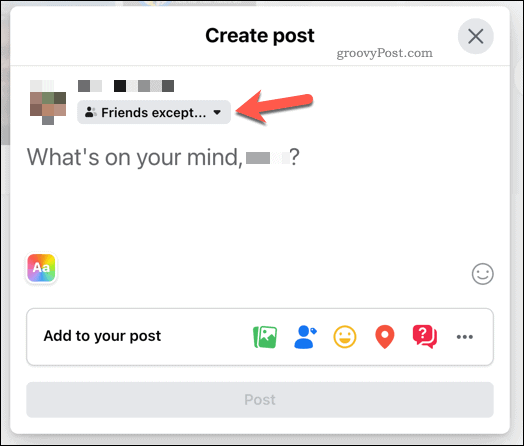
I menyn Välj målgrupp kan du välja att göra ditt inlägg offentligt genom att välja Offentligt . Du kan också dölja dina inlägg så att bara dina Facebook-vänner kan se dem genom att välja Vänner .
Istället för att välja dessa två alternativ kan du även rikta in dina inlägg så att endast specifika vänner kan se inlägget. Det finns två sätt att göra detta. Du kan utesluta specifika personer genom att välja Vänner förutom från rullgardinsmenyn.
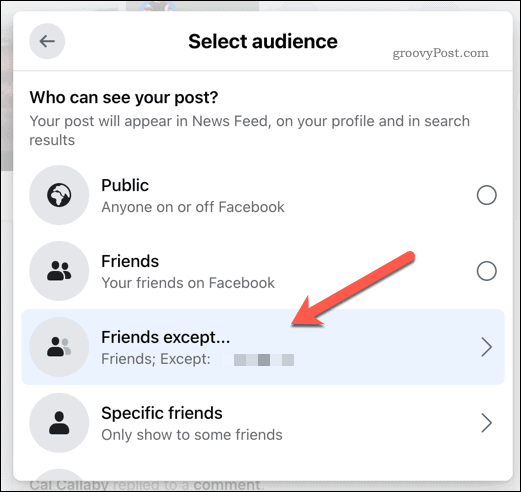
När du gör detta kommer du att se en lista över dina vänner från din vänlista. Välj den vita – symbolen till höger om deras namn för att utesluta dem och tryck sedan på Spara ändringar för att bekräfta.
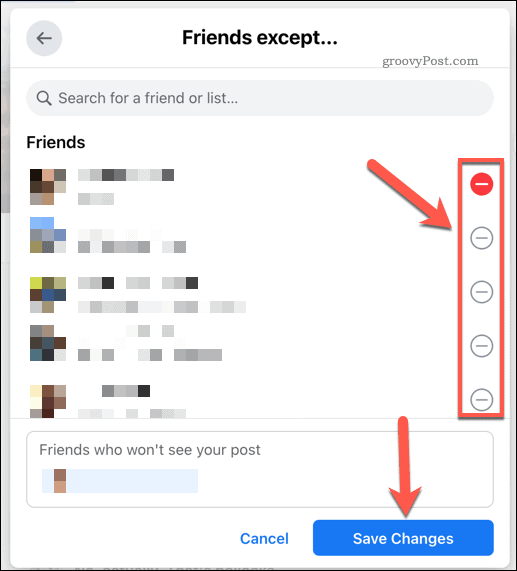
När du gör detta kommer de vänner du valt att utesluta inte att kunna se Facebook-inlägget som du har publicerat. Detta förhindrar särskilt irriterande personer från att kommentera dina inlägg överhuvudtaget.
För att ta bort användaren från denna uteslutningslista, tryck på den röda – symbolen bredvid deras namn. Detta gör att din vän kan se ditt inlägg.
Styr dina inlägg genom att inkludera vänner
Ett annat alternativ är att skydda din integritet genom att bara publicera dina Facebook-inlägg så att bara ett utvalt antal vänner faktiskt kan se det.
För att göra detta, börja med att skapa ett nytt inlägg och välj sedan publikalternativet direkt under ditt namn.
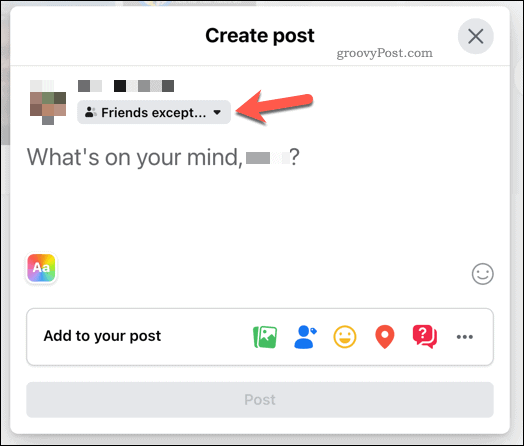
I menyn Välj målgrupp väljer du alternativet Specifika vänner .
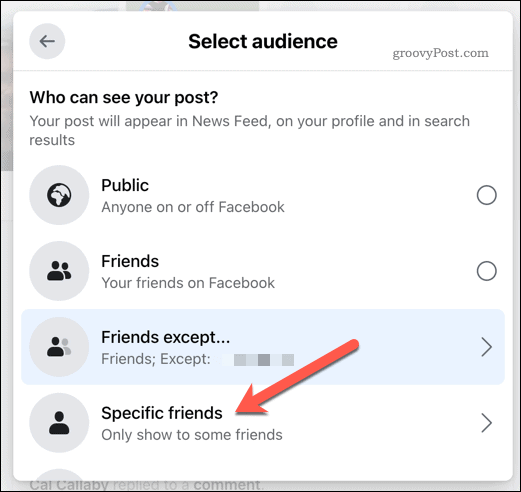
På nästa skärm som dyker upp kan du välja bland så många vänner från din vänlista som du vill dela inlägget med. Gör detta genom att välja ikonen för bockcirkeln till höger om deras namn.
När du är klar med att välja de vänner du vill dela inlägget med väljer du Spara ändringar .
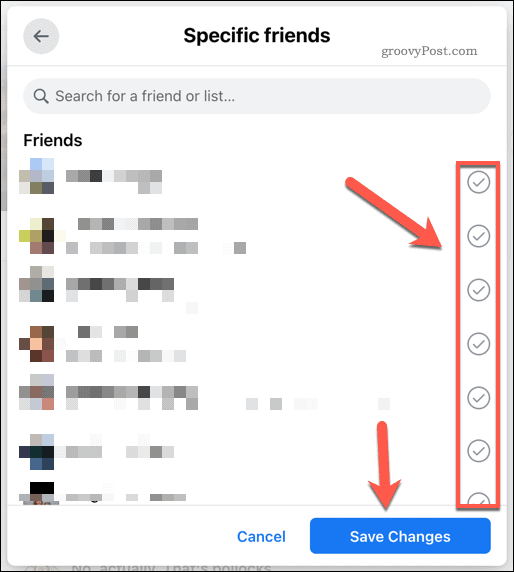
Nu när du publicerar inlägget kommer bara de specifika vännerna att se det och kommer att kunna kommentera inlägget.
Kontrollera irriterande Facebook-vänner
Som du kan se finns det många andra mindre allvarliga alternativ för att lägga locket på irriterande Facebook-inlägg från vänner utan att direkt blockera dem. Faktum är att nu kan vara ett bra tillfälle att gå tillbaka och avblockera vänner på Facebook som du kanske har blockerat för länge sedan.
Sedan kan du fortfarande se sakerna de lägger upp (bara när du vill), men också kontrollera de saker de kan kommentera genom att använda riktade, vänbaserade Facebook-inlägg.

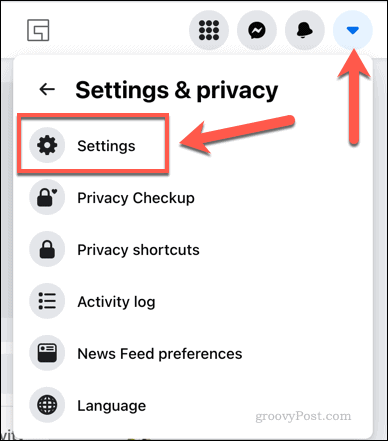
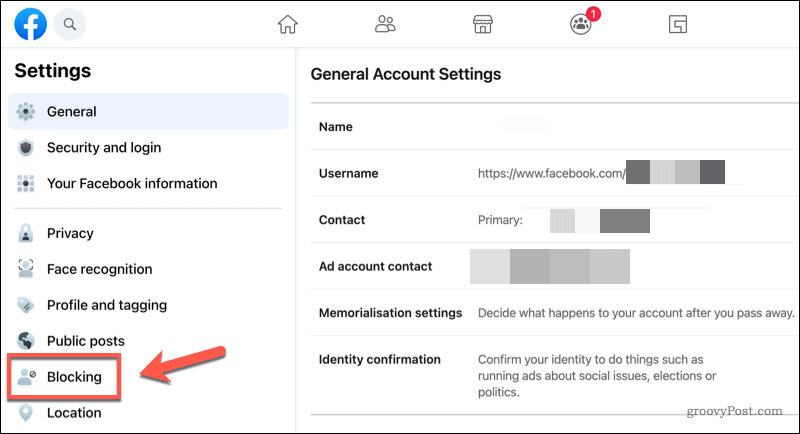
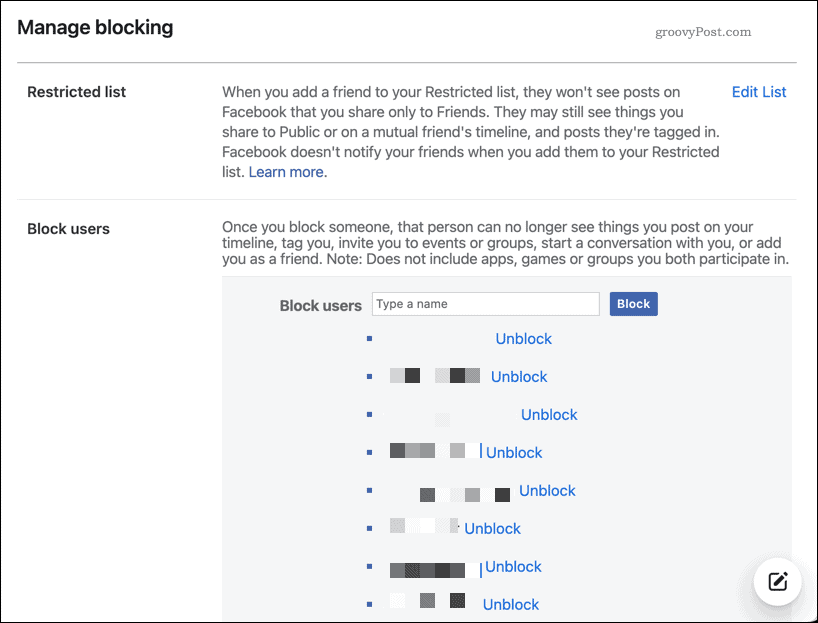
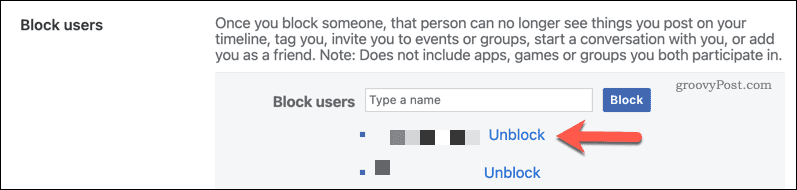
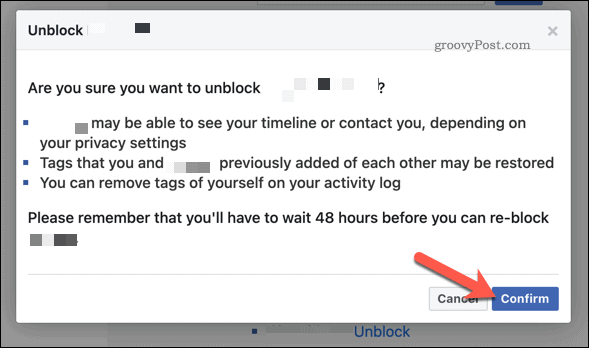
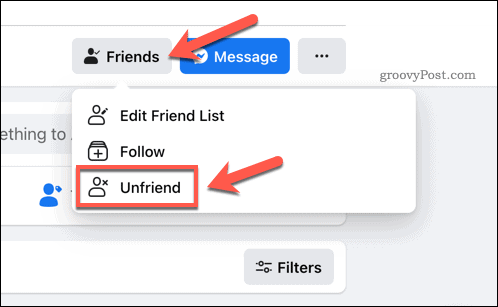
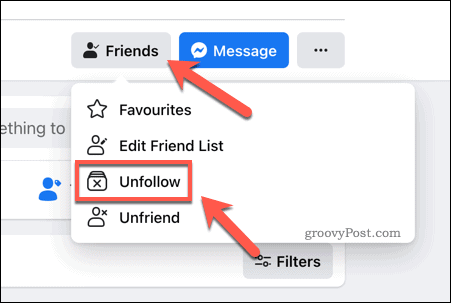
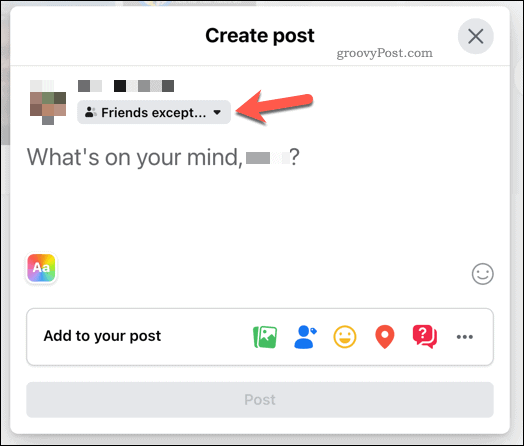
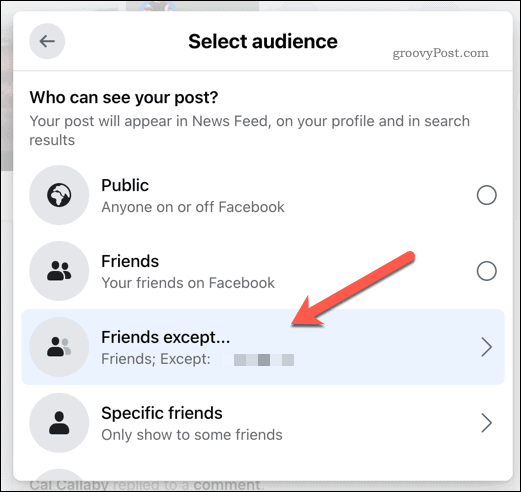
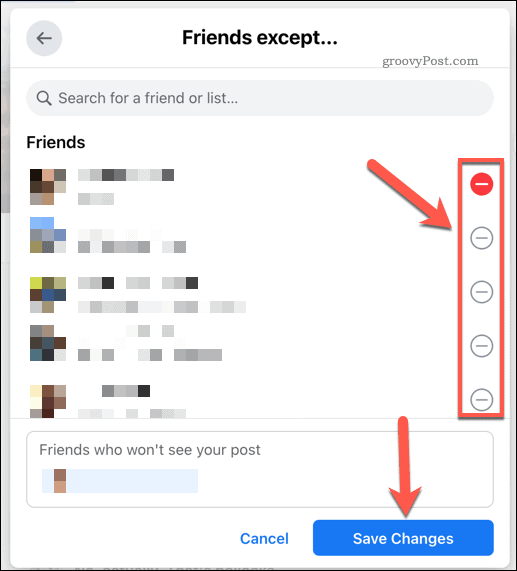
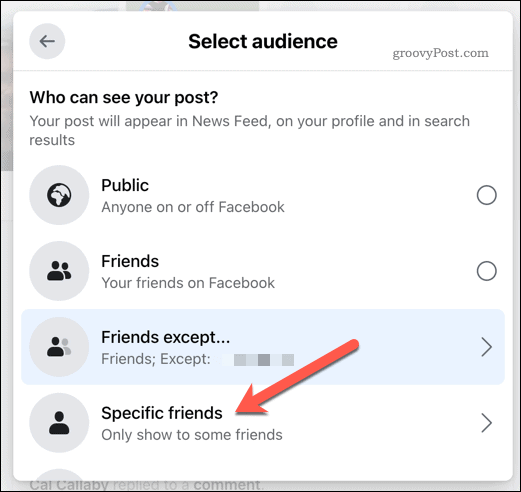
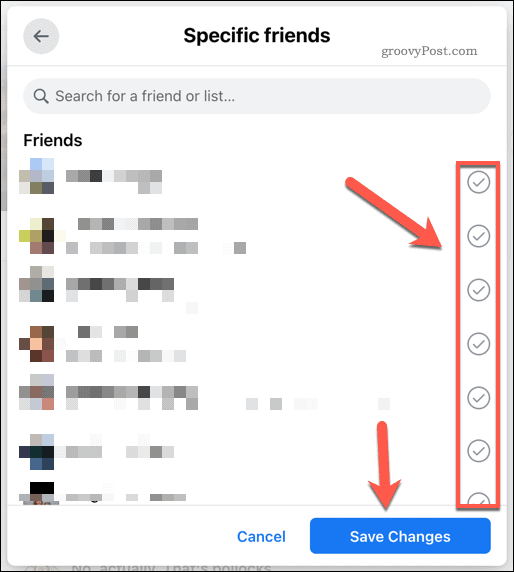



![[100% löst] Hur åtgärdar jag meddelandet Fel vid utskrift i Windows 10? [100% löst] Hur åtgärdar jag meddelandet Fel vid utskrift i Windows 10?](https://img2.luckytemplates.com/resources1/images2/image-9322-0408150406327.png)




![FIXAT: Skrivare i feltillstånd [HP, Canon, Epson, Zebra & Brother] FIXAT: Skrivare i feltillstånd [HP, Canon, Epson, Zebra & Brother]](https://img2.luckytemplates.com/resources1/images2/image-1874-0408150757336.png)